用友U8固定资产操作指南
u8固定资产处理步骤

u8固定资产处理步骤宝子,咱来唠唠U8固定资产处理步骤哈。
一、初始设置 。
这就像是给固定资产管理搭个框架。
咱得先设置好固定资产的类别,就像给不同的宝贝们分类一样。
比如说,电脑是一类,桌椅是一类。
这个类别里呢,要把折旧方法啥的都定好。
像电脑可能是平均年限法折旧,桌椅可能也是类似的折旧方法。
然后就是部门对应折旧科目,哪个部门用的固定资产,折旧算到哪个科目里,这得清清楚楚的。
比如说销售部门的固定资产折旧就计到销售费用相关科目里。
二、资产增加 。
要是新买了固定资产,就得在U8里增加这个资产啦。
就像给新到家的小宠物登记户口一样。
要录入资产的基本信息,像名称、规格型号、购买日期、金额这些。
可别马虎哦,这些信息错了,后面可就乱套啦。
而且要根据之前设置好的类别来选择,系统就会自动带出折旧方法那些信息呢。
三、折旧处理 。
每个月都要进行折旧处理哦。
这就像是固定资产每个月的“小消耗”。
在U8里点一下折旧计提,系统就会按照咱之前设置好的折旧方法,算出每个固定资产这个月该折旧多少。
这个数字可重要啦,关系到成本核算呢。
折旧完了之后,还可以查看折旧清单,就像看每个宝贝这个月的“消费明细”一样。
四、资产变动 。
要是固定资产有啥变动,比如部门之间调拨啦,或者进行了改良增值啦。
那就要在U8里做资产变动的操作。
这就好比小宠物换了个窝,或者学会了新技能,咱得把这个变化记录下来。
在变动的时候,要把变动的原因、变动后的信息都填写清楚。
五、资产减少 。
当固定资产报废或者卖掉的时候,就要做资产减少啦。
这有点像和老朋友告别,不过也要好好处理。
要先计提完折旧,然后在U8里选择要减少的资产,填写减少的方式,是报废呀还是出售呀之类的。
这样系统就会把这个资产从固定资产的“大家庭”里移除啦。
好啦,宝子,U8固定资产处理大概就是这么个流程啦。
只要细心点,肯定能把固定资产管理得井井有条的。
。
用友U8固定资产操作手册演示教学
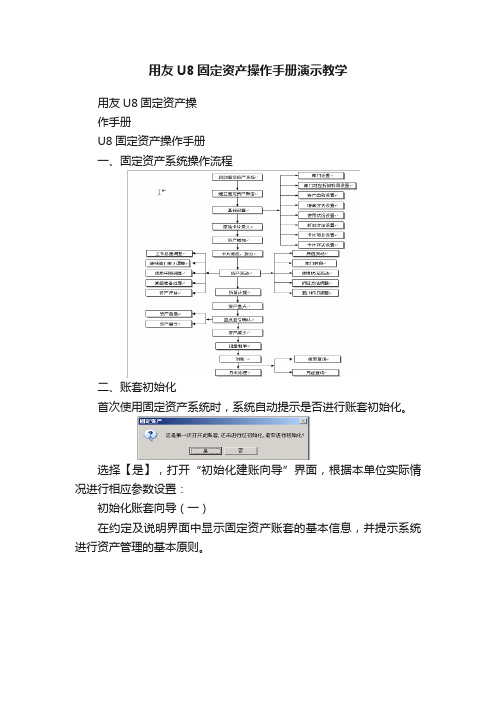
用友U8固定资产操作手册演示教学
用友U8固定资产操
作手册
U8固定资产操作手册
一、固定资产系统操作流程
二、账套初始化
首次使用固定资产系统时,系统自动提示是否进行账套初始化。
选择【是】,打开“初始化建账向导”界面,根据本单位实际情况进行相应参数设置:
初始化账套向导(一)
在约定及说明界面中显示固定资产账套的基本信息,并提示系统进行资产管理的基本原则。
初始化账套向导(二)
在启用月份界面中可以查看本账套固定资产开始使用年月,但此处不能修改。
启用时间确定后,在该日期前的所有已使用固定资产作为期初数据,从启用月份开始计提折旧。
初始化账套向导(三)
在折旧信息界面,如果选中本账套不提折旧,则账套内与折旧有关的所有功能均不能操作,该设置在初始化完成后不能修改。
初始化账套向导(四)。
用友U8固定资产操作指南
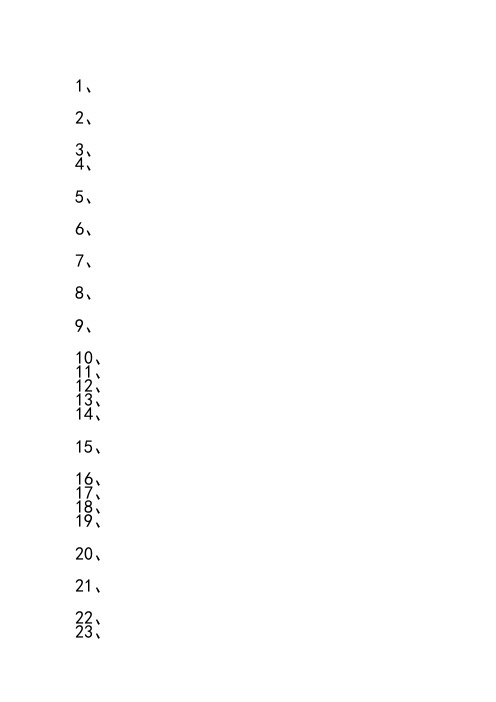
1、2、3、4、5、6、7、8、9、10、11、12、13、14、15、16、17、18、19、20、21、22、23、24、25、26、27、28、固定资产28.1、固定资产应用流程28.2、原始卡片录入原始卡片是指卡片记录的资产开始使用日期的月份先于其录入系统的月份,即已使用过并已计提折旧的固定资产卡片,系统初始化或补录时输入。
操作路径:【业务工作】-【财务会计】-【固定资产】-【卡片】-【录入原始卡片】,1.双击[原始卡片录入],弹出[固定资产档案],选择要录入的固定资产类别,点击[确定]。
2.进入固定资产卡片空白录入界面。
3.按业务录入固定资产卡片并保存。
28.3、资产增加"资产增加"即新增加固定资产卡片,在系统日常使用过程中,除(直接购入)通过其他方式增加企业资产,该部分资产通过"资产增加"操作录入系统。
当固定资产开始使用日期的会计期间=录入会计期间时,才能通过"资产增加"录入。
操作路径:【业务工作】-【财务会计】-【固定资产】-【卡片】-【资产增加】,1.双击[资产增加],弹出[固定资产档案],选择要录入的固定资产类别,点击[确定]。
2.进入固定资产卡片空白录入界面,在录入界面按业务录入固定资产卡片。
28.4、采购资产"采购资产"即直接购入固定资产,在系统日常使用过程中,该部分资产通过"采购资产"操作录入系统。
操作路径:【业务工作】-【财务会计】-【固定资产】-【卡片】-【采购资产】,1.双击[采购资产],点击[选择],点击[增加],2.填入信息,点击[保存],3.自动生成固定资产卡片,填入对应折旧科目,完成直接购入固定资产卡片。
28.5、资产减少资产在使用过程中,总会由于各种原因,如毁损、出售、盘亏等,退出企业,该部分操作做"资产减少"。
操作路径:【业务工作】-【财务会计】-【固定资产】-【卡片】-【资产减少】,1.双击[资产减少]进入资产减少操作窗口,在卡片编号选项中,可以选择原有的固定资产卡片档案,选择要做资产减少的卡片。
用友U8固定资产操作技巧指南
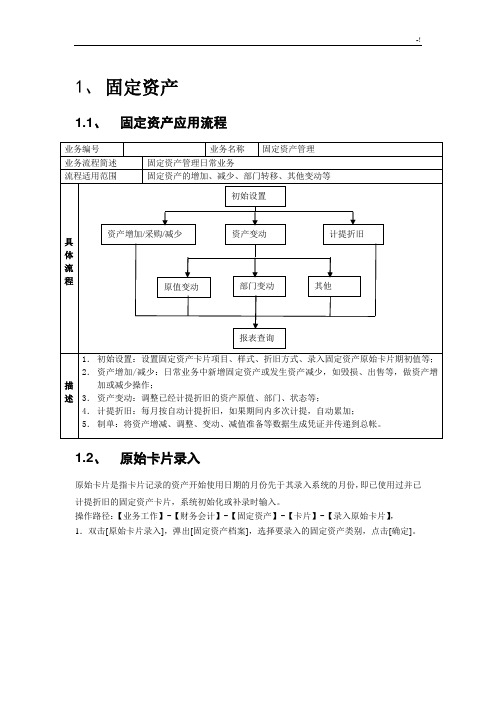
1、固定资产1.1、固定资产应用流程1.2、原始卡片录入原始卡片是指卡片记录的资产开始使用日期的月份先于其录入系统的月份,即已使用过并已计提折旧的固定资产卡片,系统初始化或补录时输入。
操作路径:【业务工作】-【财务会计】-【固定资产】-【卡片】-【录入原始卡片】,1.双击[原始卡片录入],弹出[固定资产档案],选择要录入的固定资产类别,点击[确定]。
2.进入固定资产卡片空白录入界面。
3.按业务录入固定资产卡片并保存。
1.3、资产增加"资产增加"即新增加固定资产卡片,在系统日常使用过程中,除(直接购入)通过其他方式增加企业资产,该部分资产通过"资产增加"操作录入系统。
当固定资产开始使用日期的会计期间=录入会计期间时,才能通过"资产增加"录入。
操作路径:【业务工作】-【财务会计】-【固定资产】-【卡片】-【资产增加】,1.双击[资产增加],弹出[固定资产档案],选择要录入的固定资产类别,点击[确定]。
2.进入固定资产卡片空白录入界面,在录入界面按业务录入固定资产卡片。
1.4、采购资产"采购资产"即直接购入固定资产,在系统日常使用过程中,该部分资产通过"采购资产"操作录入系统。
操作路径:【业务工作】-【财务会计】-【固定资产】-【卡片】-【采购资产】,1.双击[采购资产],点击[选择],点击[增加],2.填入信息,点击[保存],3.自动生成固定资产卡片,填入对应折旧科目,完成直接购入固定资产卡片。
1.5、资产减少资产在使用过程中,总会由于各种原因,如毁损、出售、盘亏等,退出企业,该部分操作做"资产减少"。
操作路径:【业务工作】-【财务会计】-【固定资产】-【卡片】-【资产减少】,1.双击[资产减少]进入资产减少操作窗口,在卡片编号选项中,可以选择原有的固定资产卡片档案,选择要做资产减少的卡片。
用友U8固定资产操作指南之令狐文艳创作
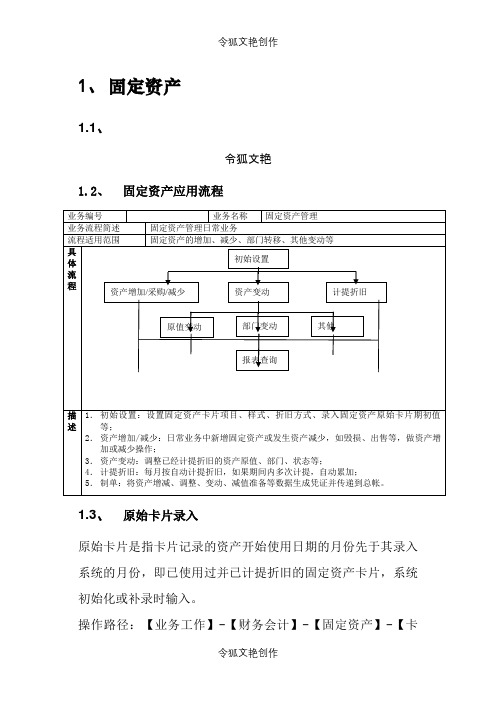
1、固定资产1.1、令狐文艳1.2、固定资产应用流程1.3、原始卡片录入原始卡片是指卡片记录的资产开始使用日期的月份先于其录入系统的月份,即已使用过并已计提折旧的固定资产卡片,系统初始化或补录时输入。
操作路径:【业务工作】-【财务会计】-【固定资产】-【卡片】-【录入原始卡片】,1.双击[原始卡片录入],弹出[固定资产档案],选择要录入的固定资产类别,点击[确定]。
2.进入固定资产卡片空白录入界面。
3.按业务录入固定资产卡片并保存。
1.4、资产增加"资产增加"即新增加固定资产卡片,在系统日常使用过程中,除(直接购入)通过其他方式增加企业资产,该部分资产通过"资产增加"操作录入系统。
当固定资产开始使用日期的会计期间=录入会计期间时,才能通过"资产增加"录入。
操作路径:【业务工作】-【财务会计】-【固定资产】-【卡片】-【资产增加】,1.双击[资产增加],弹出[固定资产档案],选择要录入的固定资产类别,点击[确定]。
2.进入固定资产卡片空白录入界面,在录入界面按业务录入固定资产卡片。
1.5、采购资产"采购资产"即直接购入固定资产,在系统日常使用过程中,该部分资产通过"采购资产"操作录入系统。
操作路径:【业务工作】-【财务会计】-【固定资产】-【卡片】-【采购资产】,1.双击[采购资产],点击[选择],点击[增加],2.填入信息,点击[保存],3.自动生成固定资产卡片,填入对应折旧科目,完成直接购入固定资产卡片。
1.6、资产减少资产在使用过程中,总会由于各种原因,如毁损、出售、盘亏等,退出企业,该部分操作做"资产减少"。
操作路径:【业务工作】-【财务会计】-【固定资产】-【卡片】-【资产减少】,1.双击[资产减少]进入资产减少操作窗口,在卡片编号选项中,可以选择原有的固定资产卡片档案,选择要做资产减少的卡片。
用友U8固定资产操作手册

U8固定资产操作手册一、固定资产系统操作流程二、账套初始化首次使用固定资产系统时,系统自动提示是否进行账套初始化。
选择【是】,打开“初始化建账向导”界面,根据本单位实际情况进行相应参数设置:初始化账套向导(一)在约定及说明界面中显示固定资产账套的基本信息,并提示系统进行资产管理的基本原则。
初始化账套向导(二)在启用月份界面中可以查看本账套固定资产开始使用年月,但此处不能修改。
启用时间确定后,在该日期前的所有已使用固定资产作为期初数据,从启用月份开始计提折旧。
在折旧信息界面,如果选中本账套不提折旧,则账套内与折旧有关的所有功能均不能操作,该设置在初始化完成后不能修改。
初始化账套向导(四)在编码方式界面,资产类别编码方式设定以后,一旦某一级设置了类别,则该级的长度不能修改;固定资产编码方式一经确定为自动编码,则自动编码方式在初始化完成后不得修改。
只有存在对应的总账系统的情况下才可操作此界面,即采用了集成应用模式,则此处可设置是否与总账系统资产与折旧科目的余额进行对账。
初始化账套向导(六)该界面是系统给出的汇总报告,确认没有问题,单击【完成】,结束固定资产初始化向导。
录入原始卡片注意:将固定资产系统启用月份之前已经开始使用的资产全部录入到原始卡片中,固定资产系统启用的当月新增资产不在此处录入;一张卡片只能对应一种固定资产。
二、固定资产日常业务处理1、资产增加企业会购进或通过其他方式增加企业资产,资产增加也是一种新卡片的录入,与原始卡片录入方法相同。
注意:①开始使用日期:≥建账日期②累计折旧:新增资产当月不提折旧2、资产减少资产在使用过程中,会由于各种原因(如毁损、出售、盘亏等)退出企业,此时要估资产减少处理。
本系统提供资产批量减少操作。
注意:①当月减少资产必须计提折旧后才可减少②已减少资产不能立即删除,要根据选项中可删除时限来确定何时删除。
3、资产变动资产在使用过程中,可能会调整卡片上的某些项目,这种变动要求留下原始凭证,制作的原始凭证称为“变动单”。
u8固定资产日常业务处理步骤

u8固定资产日常业务处理步骤
固定资产在企业里可是很重要的部分呢,那U8里固定资产日常业务咋处理呀?
一、固定资产增加。
要是企业新添了固定资产,像买了新设备之类的。
进入U8系统的固定资产模块,找到资产增加的入口。
然后就像填小表格一样,把固定资产的各种信息填进去哦。
比如说设备的名称、型号、购买日期、购买金额这些,可不能填错啦,就像给新宝贝登记户口一样认真呢。
二、固定资产减少。
当有固定资产要处理掉,比如卖掉或者报废的时候。
在U8里也要做相应操作。
在固定资产模块里找到资产减少的功能。
先选中要减少的那个固定资产,再填写减少的原因,是卖掉了就写销售相关的,报废就写报废的情况。
这就好比给这个固定资产办理离职手续呢。
三、固定资产折旧。
每个月都要给固定资产算折旧的呀。
在U8里,有专门的折旧计提功能。
只要轻轻一点,系统就会按照咱们之前设置好的折旧方法,像平均年限法之类的,算出每个固定资产这个月该折旧多少金额。
这就像是每个月给固定资产发点“小消耗补贴”,让它的价值慢慢消耗体现出来。
四、固定资产变动。
要是固定资产有一些变动情况,比如它的使用部门换了,或者价值有调整了。
在U8固定资产模块里有资产变动的功能。
进去之后,选择对应的固定资产,然后修改它变动的信息。
这就像是给固定资产的小档案做个更新,让它的信息永远都是准确的呢。
总之呢,在U8里处理固定资产日常业务虽然看起来有点复杂,但只要按照这些步骤,一步一步来,就像照顾小宠物一样细心对待每个操作,就不会有大问题啦。
用友U8固定资产操作指南
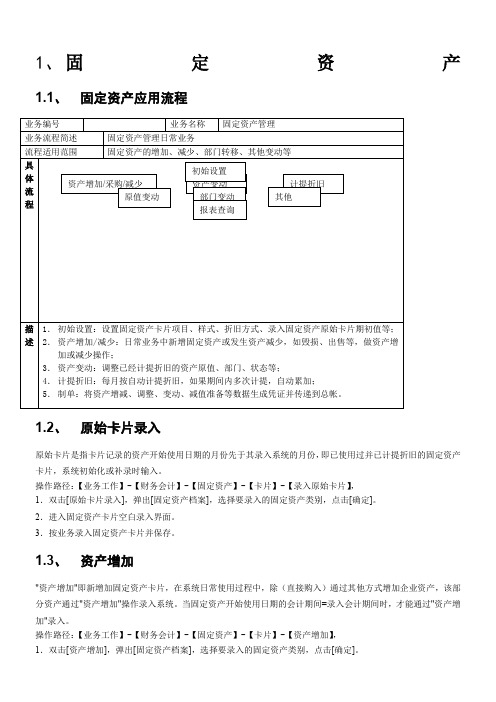
1、固定资产1.1、固定资产应用流程1.2、原始卡片录入原始卡片是指卡片记录的资产开始使用日期的月份先于其录入系统的月份,即已使用过并已计提折旧的固定资产卡片,系统初始化或补录时输入。
操作路径:【业务工作】-【财务会计】-【固定资产】-【卡片】-【录入原始卡片】,1.双击[原始卡片录入],弹出[固定资产档案],选择要录入的固定资产类别,点击[确定]。
2.进入固定资产卡片空白录入界面。
3.按业务录入固定资产卡片并保存。
1.3、资产增加"资产增加"即新增加固定资产卡片,在系统日常使用过程中,除(直接购入)通过其他方式增加企业资产,该部分资产通过"资产增加"操作录入系统。
当固定资产开始使用日期的会计期间=录入会计期间时,才能通过"资产增加"录入。
操作路径:【业务工作】-【财务会计】-【固定资产】-【卡片】-【资产增加】,1.双击[资产增加],弹出[固定资产档案],选择要录入的固定资产类别,点击[确定]。
2.进入固定资产卡片空白录入界面,在录入界面按业务录入固定资产卡片。
1.4、采购资产"采购资产"即直接购入固定资产,在系统日常使用过程中,该部分资产通过"采购资产"操作录入系统。
操作路径:【业务工作】-【财务会计】-【固定资产】-【卡片】-【采购资产】,1.双击[采购资产],点击[选择],点击[增加],2.填入信息,点击[保存],3.自动生成固定资产卡片,填入对应折旧科目,完成直接购入固定资产卡片。
1.5、资产减少资产在使用过程中,总会由于各种原因,如毁损、出售、盘亏等,退出企业,该部分操作做"资产减少"。
操作路径:【业务工作】-【财务会计】-【固定资产】-【卡片】-【资产减少】,1.双击[资产减少]进入资产减少操作窗口,在卡片编号选项中,可以选择原有的固定资产卡片档案,选择要做资产减少的卡片。
- 1、下载文档前请自行甄别文档内容的完整性,平台不提供额外的编辑、内容补充、找答案等附加服务。
- 2、"仅部分预览"的文档,不可在线预览部分如存在完整性等问题,可反馈申请退款(可完整预览的文档不适用该条件!)。
- 3、如文档侵犯您的权益,请联系客服反馈,我们会尽快为您处理(人工客服工作时间:9:00-18:30)。
1、
2、
3、4、
5、
6、
7、
8、
9、
10、
11、
12、
13、
14、
15、
16、
17、
18、
19、
20、
21、
22、
23、
24、
25、
26、
27、
28、
固定资产
28.1、固定资产应用流程
28.2、原始卡片录入
原始卡片是指卡片记录的资产开始使用日期的月份先于其录入系统的月份,即已使用过并已计提折旧的固定资产卡片,系统初始化或补录时输入。
操作路径:【业务工作】-【财务会计】-【固定资产】-【卡片】-【录入原始卡片】,1.双击[原始卡片录入],弹出[固定资产档案],选择要录入的固定资产类别,点击[确定]。
2.进入固定资产卡片空白录入界面。
3.按业务录入固定资产卡片并保存。
28.3、资产增加
"资产增加"即新增加固定资产卡片,在系统日常使用过程中,除(直接购入)通过其他方式增加企业资产,该部分资产通过"资产增加"操作录入系统。
当固定资产开始使用日期的会计
期间=录入会计期间时,才能通过"资产增加"录入。
操作路径:【业务工作】-【财务会计】-【固定资产】-【卡片】-【资产增加】,
1.双击[资产增加],弹出[固定资产档案],选择要录入的固定资产类别,点击[确定]。
2.进入固定资产卡片空白录入界面,在录入界面按业务录入固定资产卡片。
28.4、采购资产
"采购资产"即直接购入固定资产,在系统日常使用过程中,该部分资产通过"采购资产"操作录入系统。
操作路径:【业务工作】-【财务会计】-【固定资产】-【卡片】-【采购资产】,
1.双击[采购资产],点击[选择],点击[增加],
2.填入信息,点击[保存],
3.自动生成固定资产卡片,填入对应折旧科目,完成直接购入固定资产卡片。
28.5、资产减少
资产在使用过程中,总会由于各种原因,如毁损、出售、盘亏等,退出企业,该部分操作做"资产减少"。
操作路径:【业务工作】-【财务会计】-【固定资产】-【卡片】-【资产减少】,
1.双击[资产减少]进入资产减少操作窗口,在卡片编号选项中,可以选择原有的固定资产卡片档案,选择要做资产减少的卡片。
2.点击[增加]按钮,选择减少方式,点击[确定]按钮。
28.6、资产变动
资产在使用过程中,发生资产重新估价、增加补充设备或改良设备、根据实际价值调整原来的暂估价值、原记固定资产价值有误等等业务时,可以做对应的资产变动来实现:
操作路径:【业务工作】-【财务会计】-【固定资产】-【卡片】-【变动单】-【部门转移】,下面以部门转移为例进行操作说明:
1.双击[部门转移],出现固定资产转移,在单中录入卡片编码,变动部门,点击[保存]按钮
即可。
28.7、计提本月折旧
自动计提折旧是固定资产系统的主要功能之一。
系统每期计提折旧一次,根据您录入系统的
资料自动计算每项资产的折旧,并自动生成折旧分配表,然后制作记账凭证,将本期的折旧
费用自动登账。
执行此功能后,系统将自动计提各个资产当期的折旧额,并将当期的折旧额自动累加到累计折旧项目。
操作路径:【业务工作】-【财务会计】-【固定资产】-【处理】-【计提本月折旧】,1.双击[计提本月折旧],弹出计提折旧提示窗口,选择[是]。
2.在提示是否计提时,选择[是]。
3.处理完成后显示折旧清单,点击[退出],提示计提完成。
28.8、批量制单
操作路径:【业务工作】-【财务会计】-【固定资产】-【处理】-【批量制单】,1.从【处理】菜单中选择【批量制单】,显示批量制单表,选择要制单的卡片。
2.选择制单设置标签页,设置制单科目,点击[制单]按钮。
3.完成凭证填制,凭证状态为[已生成]状态。
